
- MS Excel 基础
- Excel - 首页
- Excel - 入门
- Excel - 浏览窗口
- Excel - 后台
- Excel - 输入数值
- Excel - 移动光标
- Excel - 保存工作簿
- Excel - 创建工作表
- Excel - 复制工作表
- Excel - 隐藏工作表
- Excel - 删除工作表
- Excel - 关闭工作簿
- Excel - 打开工作簿
- Excel - 上下文帮助
- 编辑工作表
- Excel - 插入数据
- Excel - 选择数据
- Excel - 删除数据
- Excel - 移动数据
- Excel - 行和列
- Excel - 复制和粘贴
- Excel - 查找和替换
- Excel - 拼写检查
- Excel - 放大和缩小
- Excel - 特殊符号
- Excel - 插入批注
- Excel - 添加文本框
- Excel - 形状
- Excel - 3D 模型
- Excel - 复选框
- Excel - 撤销更改
- 单元格格式化
- Excel - 设置单元格类型
- Excel - 设置字体
- Excel - 文本修饰
- Excel - 旋转单元格
- Excel - 设置颜色
- Excel - 文本对齐
- Excel - 合并和换行
- Excel - 边框和底纹
- Excel - 应用格式
- 工作表格式化
- Excel - 工作表选项
- Excel - 调整页边距
- Excel - 页面方向
- Excel - 页眉和页脚
- Excel - 插入分页符
- Excel - 设置背景
- Excel - 冻结窗格
- Excel - 条件格式
- Excel 格式化
- Excel - 格式化
- Excel - 格式刷
- Excel - 格式化字体
- Excel - 格式化边框
- Excel - 格式化数字
- Excel - 格式化网格
- Excel - 条件格式化
- 高级操作
- Excel - 数据筛选
- Excel - 数据排序
- Excel - 使用区域
- Excel - 数据验证
- Excel - 使用样式
- Excel - 使用主题
- Excel - 使用模板
- Excel - 使用宏
- Excel - 添加图形
- Excel - 交叉引用
- Excel - 打印工作表
- Excel - 电子邮件工作簿
- Excel - 翻译工作表
- Excel - 工作簿安全
- Excel - 数据透视表
- Excel - 数据透视表
- Excel - 简单图表
- Excel - 数据透视图表
- Excel - 键盘快捷键
- MS Excel 资源
- Excel - 快速指南
- Excel - 有用资源
- Excel - 讨论
Excel 2010 数据透视表
数据透视表
数据透视表本质上是从数据库生成的动态汇总报表。数据库可以驻留在工作表中(以表格的形式)或外部数据文件中。数据透视表可以帮助将无限行的数字转换为有意义的数据演示。数据透视表是用于汇总数据分析的非常强大的工具。
数据透视表位于插入选项卡»数据透视表下拉菜单»数据透视表下。
数据透视表示例
现在,让我们通过示例了解数据透视表。假设您有大量选民数据,并且想要查看按政党汇总的选民信息数据,则可以使用数据透视表来实现。选择插入选项卡»数据透视表以插入数据透视表。MS Excel 会选择表格的数据。您可以将数据透视表的位置选择为现有工作表或新工作表。
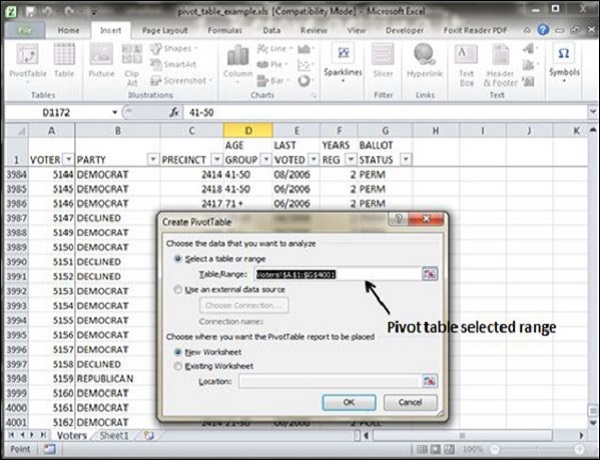
这将生成如下所示的数据透视表窗格。数据透视表窗格中提供了各种选项。您可以为生成的数据透视表选择字段。
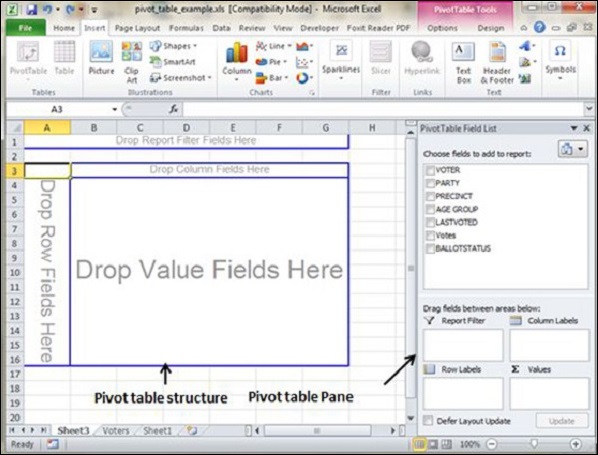
列标签- 在数据透视表中具有列方向的字段。字段中的每个项目都占据一列。
报表筛选器- 您可以将报表的筛选器设置为年份,然后数据将根据年份进行筛选。
行标签- 在数据透视表中具有行方向的字段。字段中的每个项目都占据一行。
值区域- 包含汇总数据的数据透视表中的单元格。Excel 提供了几种汇总数据的方法(总和、平均值、计数等)。
将输入字段提供给数据透视表后,它会生成如下所示的数据透视表。
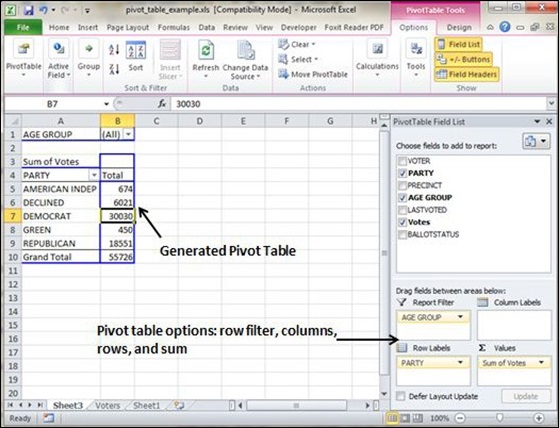
广告
